
Một số vấn đề khi sử dụng phần mềm NX
Mục lục
1/ Phần mềm NX bị thiếu thanh công cụ-lệnh?
1.1/ Vấn đề
Nếu mới học NX thì bạn cũng không thể biết là có thiếu thanh công cụ này hay không. Nhưng khi tham khảo các video một số người hướng dẫn thì thấy giao diện của mình không giống với giao diện của người hướng dẫn, từ đó không làm theo được. Lúc này mới cảm thấy phần mềm bị lỗi hoặc thiếu thanh công cụ lệnh.
1.2/ Giải pháp
– Có thể dùng công cụ command finder để tìm lệnh, với NX9 trở đi thì thanh công cụ này nằm ngay ô search trên cùng.
– Vào biểu tượng hình 2 người ( Role) rồi chọn Advance with Full menu là được.
Sau khi chọn bạn vào kiểm tra lại thì phần mềm đã đầy đủ các lệnh.
2/ Tên gọi các lệnh trên thanh Mold Wizard NX
2.1/ Thanh công cụ Mold Wizard NX

Thanh công cụ Mold Wizard NX
2.2/ Gồm các lệnh
Những lệnh của nó lần lượt là:
- Initialize Project
- Mold Design Validation
- Family Mold
- Mold CSYS
- Shrinkage
- Workpiece
- Cavity Layout
- Mold Tools
- Mold Parting Tools
- Mold Base Library
- Standard Part Library
- Ejector Pin Post Processing
- Slide and Lifter Library
- Sub-insert Library
- Gate Library
- Runner
- Mold Cooling Tools
- Electrode
- Mold Trim Tools Drop-down
- Trim Mold Components
- Design Trim Tool
- Bill of Material
- Mold Drawing Drop-down
- Assembly Drawing
- Component Drawing
- Hole Table
- Casting Process Assistant (mặc định, nó không hiển thị)
- View Manager
- Unused Part Management
- Concept Design
3/ Tăng độ phân giải khi vẽ với NX
3.1/ Vấn đề
Khi vẽ thường thì để chế độ mặc định là được, nhưng một số chi tiết nếu vẽ với kích thước nhỏ, lúc phóng to sẽ dễ bị gãy khúc gây khó chịu và không được thẩm mỹ. Vì vậy dẫn đến nhu cầu điều chỉnh tăng hoặc giảm độ phân giải khi sử dụng. Lưu ý là trước khi thay đổi chế độ phân giải thiết kế NX thì phải xem máy tính có đủ mạnh hay không. Nếu không đủ mạnh máy sẽ bị lag. Thêm đó cũng phải kiểm tra xem tham số bạn nhập có chính xác chưa.
3.2/ Giải pháp
Sau khi đã kiểm tra độ phân giải và tham số vẽ NX chính xác rồi thì bạn muốn tăng hay giảm độ phân giải khi vẽ 2D trên NX thì cách làm đơn giản như sau:
- Chọn Preferences / Visualization… / Faceting –> rồi chỉnh Resolution lên mức cao hơn (ví dụ Extra Fine), yêu cầu card màn hình tốt xử lý mới mượt (mặc định là Standard).
4/ Tạo khung bản vẽ tiêu chuẩn trên phần mềm NX
4.1/ Vấn đề
Khi xuất bản vẽ, đa số mọi người thường để mặc định rồi chỉnh lại sau đó xuất ra, đó là cách làm sơ cấp nhất.
Một số bạn xuất xong lại copy bản vẽ đó vào khung tên, mẫu bản vẽ khác ( mẫu bản vẽ của công ty).
Thực ra dùng cách nào cũng được cả. Nhưng vài lần là được, còn nếu phải xuất cả chục bản vẽ 3D trên NX thì dù không muốn bạn cũng sẽ cảm thấy cần phải chọn một phương án khác, là tạo sẵn mẫu bản vẽ, và khi xuất chỉ cần chọn mẫu đó là xong.
4.2/ Giải pháp
Làm theo các hướng dẫn và hiệu chỉnh thông tin trong file sau đó vẽ một bản vẽ 2D lưu lại rồi copy nó vào thư mục Template của phần mềm.
Phần mềm NX cũng còn khá mới tại Việt Nam, do đó số lượng người sử dụng không nhiều, do vậy bạn cần tự học hỏi nhiều hơn để có thể thành thạo NX.
Thực hiện như sau:
– Để tạo Template có thể vào ổ cài đặt /nx/UGII/Template sau đó lưu file 2d vừa thiết kế với cái tên giống những mẫu A0,1,2.. như họ có sẵn. Nếu muốn tên hoàn toàn mới thì phải khai báo thêm vào tập tin ugs_sheet_templates các đường dẫn như phần mềm đã mặc định. Một số tính năng hay trong khung bản vẽ như tự động đếm số sheet, tự động điền scale, điền tên part cũng có thể thêm vào nhờ các mã code có sẵn.
Xem video dưới đây để nắm rõ hơn cách xuất bản vẽ tiêu chuẩn.
5/ Tìm trọng tâm đối tượng vật thể 3D trên NX
5.1/ Vấn đề
Khi cần tính toán liên quan tới phân tích động học, động lực học, phân tích thì thường gặp các vấn đề liên quan tới đo lường, kiểm tra,…Khi bạn muốn vẽ nhanh đối tượng tại tâm của vật thể, hoặc đối tượng 2d hoặc khi kiểm tra tương quan của vật thể vẽ có đúng với ý tưởng thiết kế.
5.2/ Giải pháp
Vào Analysis -> Measure bodies -> OK, Center of Mass x,y,z chính là tọa độ trọng tâm của hình
6/ Cách nhập bản vẽ CAD 2d vào môi trường thiết kế NX
6.1/ Vấn đề
Nếu bạn có sẵn các bản vẽ cad và không phải dựng lại phác thảo thì có thể tận dụng luôn bản vẽ. Thủ thuật này cũng giúp ích khá nhiều khi học NX.
6.2/ Giải pháp
Vào file => import => dxf,dwg (bản mới là autocad dxf,dwf), chọn workpart ở trong bảng lệnh (trong mục input and output), vào rồi thì bật hết layer lên, dùng move objects đưa các hình chiếu mình cần vào các vị trí cần thiết để dựng hình
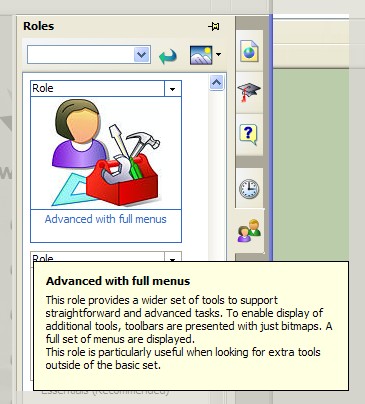
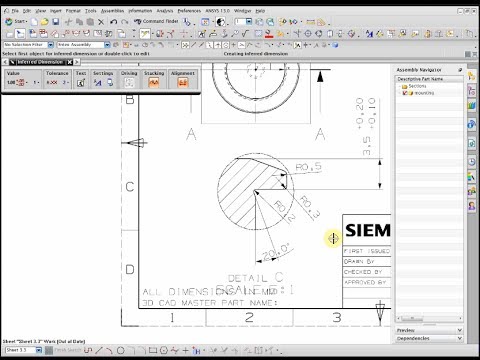

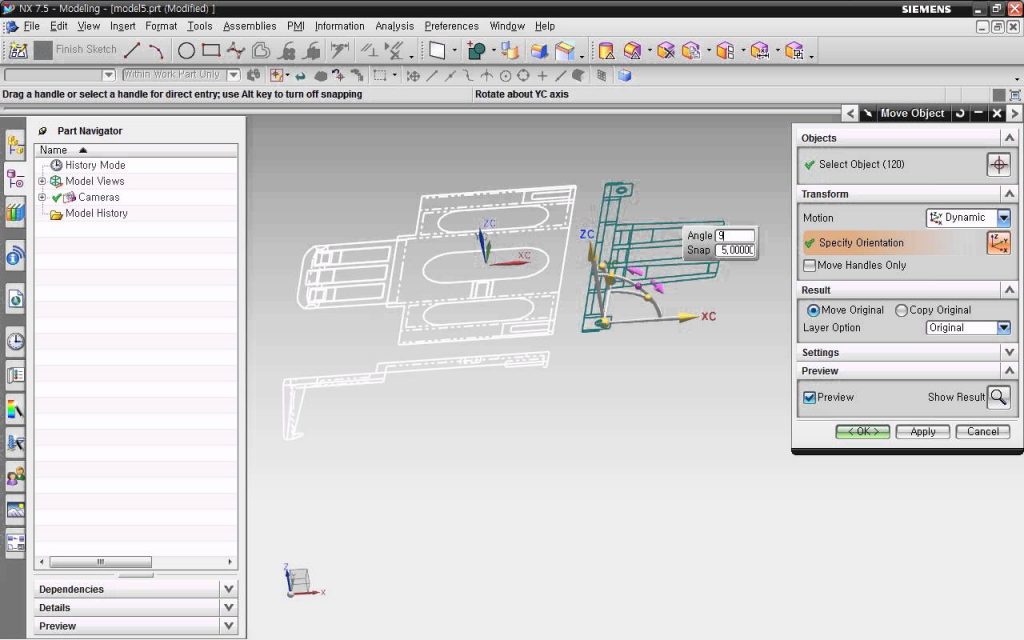
add làm ơn cho hỏi , khi mình inport bản vẽ 2d vào và muốn quay 1 góc bất kì thì chỉnh cái snap thế nào ? nó luôn mặc định là 5 độ